笔记本屏幕显示模糊但能隐约看到内容(暗屏),多为背光系统故障。首先排查电源状态:连接适配器确认供电正常,按键盘亮度调节键(Fn+F5/F6)尝试增加亮度。若无效,可能是背光驱动板或屏幕排线问题:关机后外接显示器,若外接屏正常,说明笔记本屏幕背光模块故障。拆机步骤:移除电池(断电),卸下屏幕边框螺丝,小心分离屏幕与机身,检查屏线(连接屏幕与主板的排线)是否松动或氧化,重新插拔并清洁接口。若屏线正常,可能是背光LED灯条损坏或高压板(限老款LCD屏幕)故障,需购买同型号灯条更换(LCD屏幕需整体更换,LED屏幕可单独换灯条)。操作时注意静电防护,避免拉扯屏线。若自行更换困难,建议联系售后,因屏幕拆解涉及精密操作,不当处理可能导致漏光或屏幕破裂。软件闪退或报错可能是兼容性问题,右键程序图标选择“以管理员身份运行”或兼容模式(如Win7兼容)。广东多功能电脑维修哪家强

蓝屏(BSOD)代码如“CRITICAL_PROCESS_DIED”“DRIVER_IRQL_NOT_LESS_OR_EQUAL”,需从硬件和软件两方面排查。首先记录蓝屏代码,通过微软官网查询对应原因(如“0x0000007B”多为硬盘引导错误)。软件层面:新安装的软件或驱动问题,进入安全模式卸载可疑程序,使用“驱动签名验证”工具(sigverif.exe)检查未签名驱动。硬件层面:内存条故障概率较高,用Windows自带的“Windows内存诊断工具”(搜索“Windows 内存诊断”)检测,或替换单条内存测试。硬盘坏道也会导致蓝屏,运行“chkdsk /r”修复逻辑坏道,物理坏道需隔离或更换硬盘。散热不良导致CPU过热蓝屏,用HWMonitor监控温度,清理风扇或更换硅脂。此外,电源供电不稳可能引发蓝屏,使用万用表检测电源输出电压是否稳定(12V、5V、3.3V波动不超过5%)。若自行排查困难,可通过“设置-更新与安全-恢复-高级启动”进入诊断模式,选择“启动修复”或“系统还原”,仍无效则备份数据后重装系统,排除系统文件损坏问题。办公室用电脑维修代理品牌关闭不必要的开机启动程序(通过任务管理器或系统配置msconfig),减少后台占用。

当电脑连接双显示器主屏显示时,首先确认显卡接口数量(HDMI/DP/DVI)是否支持多屏输出,部分低端显卡支持单屏。连接时确保信号线插在独立显卡接口(而非主板集成接口,若使用独显),并按下Win+P选择“扩展”或“复制”模式。若显示器显示“无信号”,逐个切换显示器输入源(按Menu键选择对应接口),更换信号线或接口测试。驱动问题可通过设备管理器扫描检测硬件改动,或下载显卡官网新驱动(如NVIDIA Studio驱动)重新安装。对于分辨率不一致导致的黑屏,进入安全模式调整分辨率至显示器支持范围。笔记本电脑外接显示器时,注意闭合盖子是否触发睡眠(可在电源设置中改为“不采取任何操作”),避免因休眠导致连接中断。
电池鼓包是锂电池老化或过充的危险信号,需立即停用:关机后移除鼓包电池(可拆卸机型),不可继续使用或充电,避免短路起火。若电池不可拆卸(一体化机身),需断开电源适配器,长按电源键强制关机,送往专业维修机构处理。更换电池时,选择原厂或认证第三方电池(如绿巨能、品胜),核对型号(可在电池标签或笔记本底部贴纸查看),避免因尺寸或电压不符导致兼容性问题。安装新电池后,充电建议充至100%并放电至20%,电池管理芯片。日常使用中,避免长期满电存放(建议充电阈值设为60%-80%),减少高温环境使用,定期通过系统设置检查电池健康度,当健康度低于60%时需及时更换。驱动程序丢失或损坏会引发硬件功能异常,可通过设备管理器重新安装或更新对应驱动。

电脑蓝牙连接故障处理:电脑蓝牙无法连接设备,先确保蓝牙功能已开启,可通过任务栏的蓝牙图标或电脑设置中的蓝牙选项进行开启。接着检查蓝牙设备是否处于可被发现状态,不同设备的设置方法不同,可查看设备说明书。在电脑上,打开“设备和打印机”或“蓝牙和其他设备”设置页面,删除已配对的蓝牙设备,然后重新搜索并配对。若问题依旧,更新蓝牙驱动程序,在设备管理器中找到蓝牙适配器,右键选择“更新驱动程序”,若驱动更新后仍无法连接,可能是蓝牙硬件故障,需送修或更换蓝牙适配器。打印机无法连接电脑,需确认数据线是否插紧、驱动是否正确安装,或通过网络共享打印机重新配置。办公室用电脑维修代理品牌
屏幕出现残影时,可尝试显示纯黑色或白色画面静置几分钟,缓解LCD老化问题。广东多功能电脑维修哪家强
当电脑出现程序莫名崩溃、弹窗广告激增或文件被加密(如勒索病毒),需立即断网防止进一步影响。首先进入安全模式(带网络),使用Windows自带的“微软安全扫描工具”或第三方离线杀毒软件(如卡巴斯基救援盘)进行全盘扫描,重点清理启动项和注册表中的恶意条目。对于文件被加密的情况,若没有备份,切勿轻信付费解答,可尝试使用不收费工具(如ID Ransomware)识别病毒类型,或联系国家网络安全中心获取帮助。清理病毒后,建议重置浏览器设置、删除可疑账户,并通过“设置-更新与安全-恢复”重置此电脑(选择保留个人文件),确保彻底清理残留威胁。日常需开启防火墙,避免下载未知来源文件,定期更新杀毒软件。广东多功能电脑维修哪家强
文章来源地址: http://swfw.chanpin818.com/wxjazfw/smdnwxaz/deta_28641305.html
免责声明: 本页面所展现的信息及其他相关推荐信息,均来源于其对应的用户,本网对此不承担任何保证责任。如涉及作品内容、 版权和其他问题,请及时与本网联系,我们将核实后进行删除,本网站对此声明具有最终解释权。

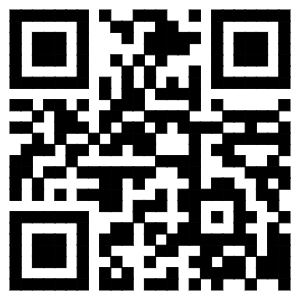

 [VIP第1年] 指数:3
[VIP第1年] 指数:3














